
Twitch Primeは特典が充実!無料体験も利用して登録・連携しよう
Contents[OPEN]
- 1Twitch Primeとは?
- 2母体はAmazon!連携すると楽しみ方も広がる
- 3Twitch Primeを始めよう《登録と連携》
- 3.1Twitchへ登録しよう
- 3.2Prime会員になろう!月額料金はいくら?
- 3.3Prime会員のなりかた
- 3.4Prime Gamingとは?
- 3.5Prime GamingとTwitchの連携方法
- 4Twitch Primeなら配信チャンネルのサブスクリプションが無料!
- 5サブスクライブを始めよう!チャンネル検索・登録のやり方は?
- 6Twitch Primeの注意点
- 7Twitch Primeの解約方法
- 7.1TwitchとPrime Gamingの連携解除方法
- 7.2Prime Gamingの解約方法
- 7.3Twitchの解約方法
- 7.4Prime会員をやめると自動的にTwitch Primeは解除される
- 8Twitch Primeはお得!
無料お試し期間がある
初めてAmazon Primeへ加入する場合は、30日間の無料お試し期間が用意されています。Twitch Primeへ入ってみたくて、かつAmazon Primeをこれまで利用したことのないという方は、お試し期間を利用してTwitch Primeが自分に適したサービスかを試してみましょう。
Twitch Primeを始めよう《登録と連携》
ここからはAmazon Prime会員への加入方法とTwitchアカウントの連携方法を紹介していきます。
Twitchへ登録しよう
まずは「Twitch」アプリをダウンロードしましょう。ダウンロードしたアプリを起動すると、下記画面が表示されるので、アカウントを持っている人は「log in」をタップ。初めて利用する方は「Sign up」をタップしてください。
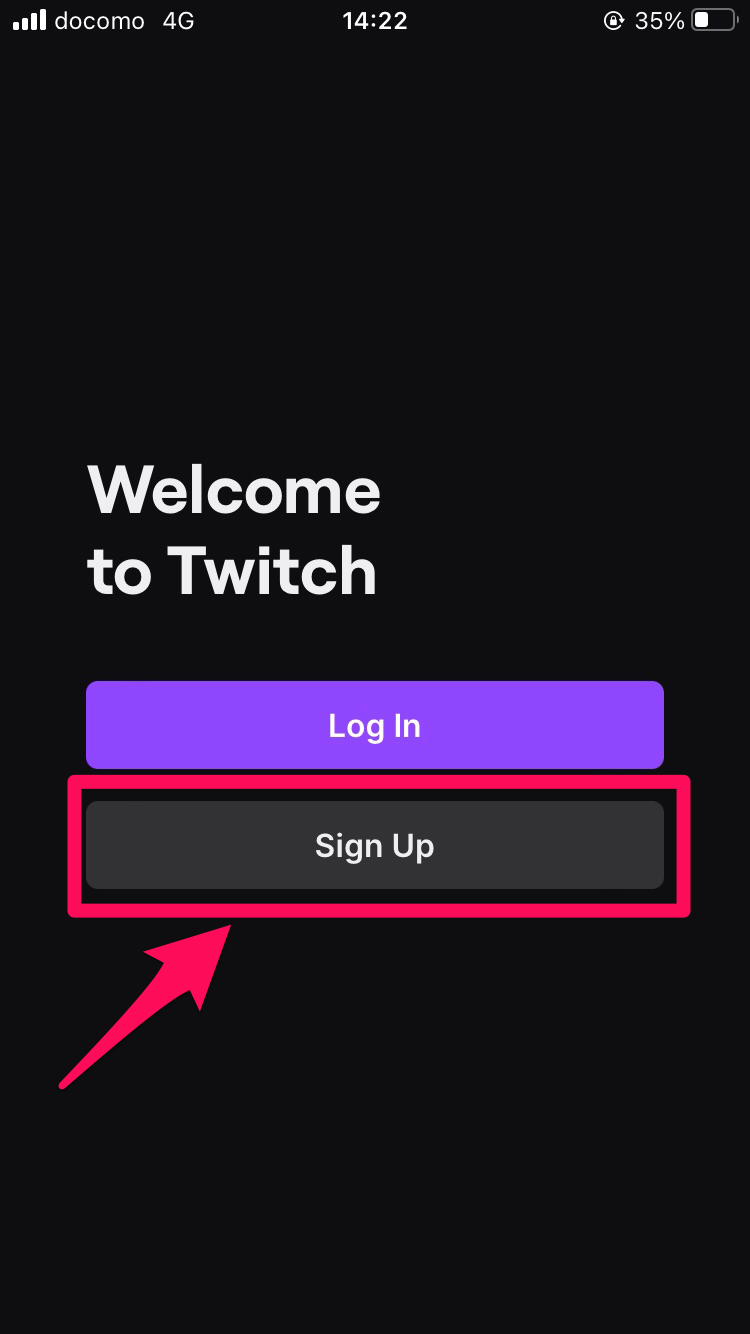
アカウント情報を入力します。初めてTwitchを利用する方は「メールアドレス」「ユーザーネーム」「パスワード」「生年月日」をそれぞれ打ち込みましょう。
入力が終わったら「Sing」up」をタップしてください。
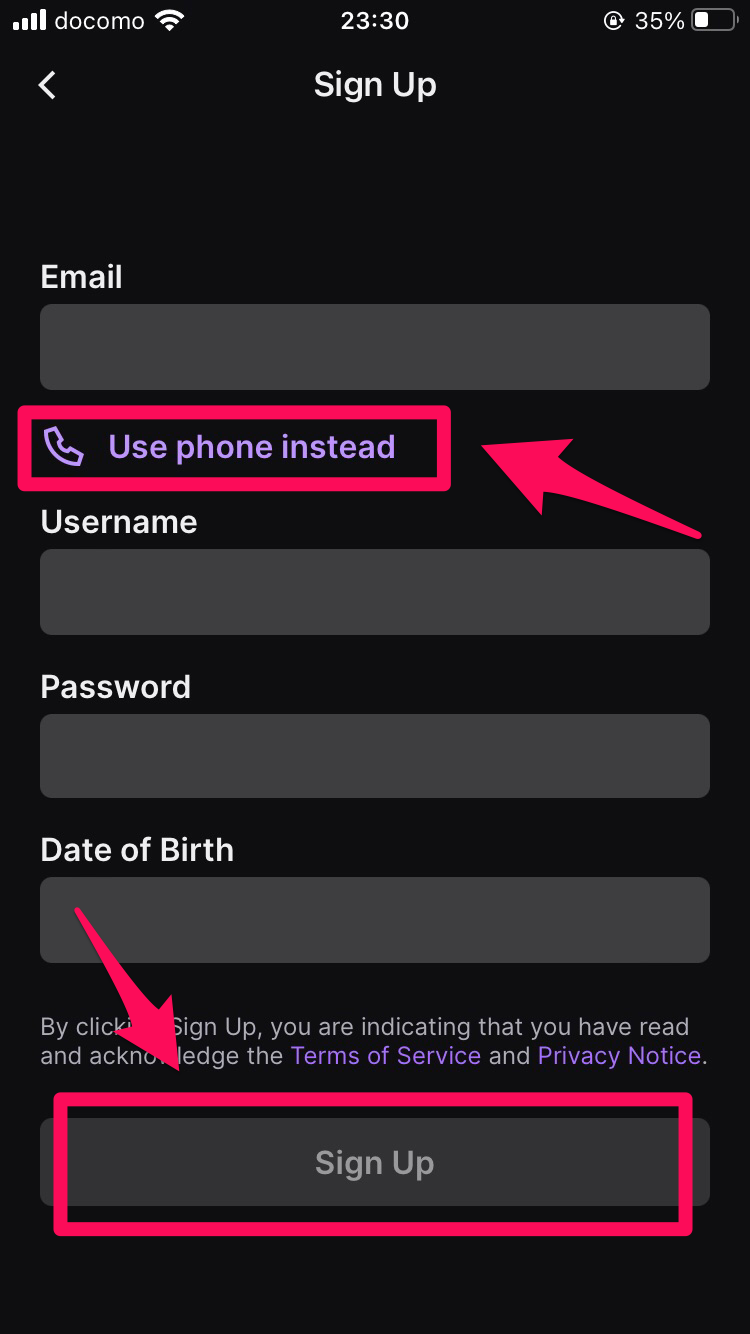
6桁の「認証コード」がメールまたはSMSへ送られるので、そのコードを入力して「Submit」をタップしましょう。
もし、メールやSMSへコードが送られてこない場合は「Resend cord」をタップして、コードを再送してください。
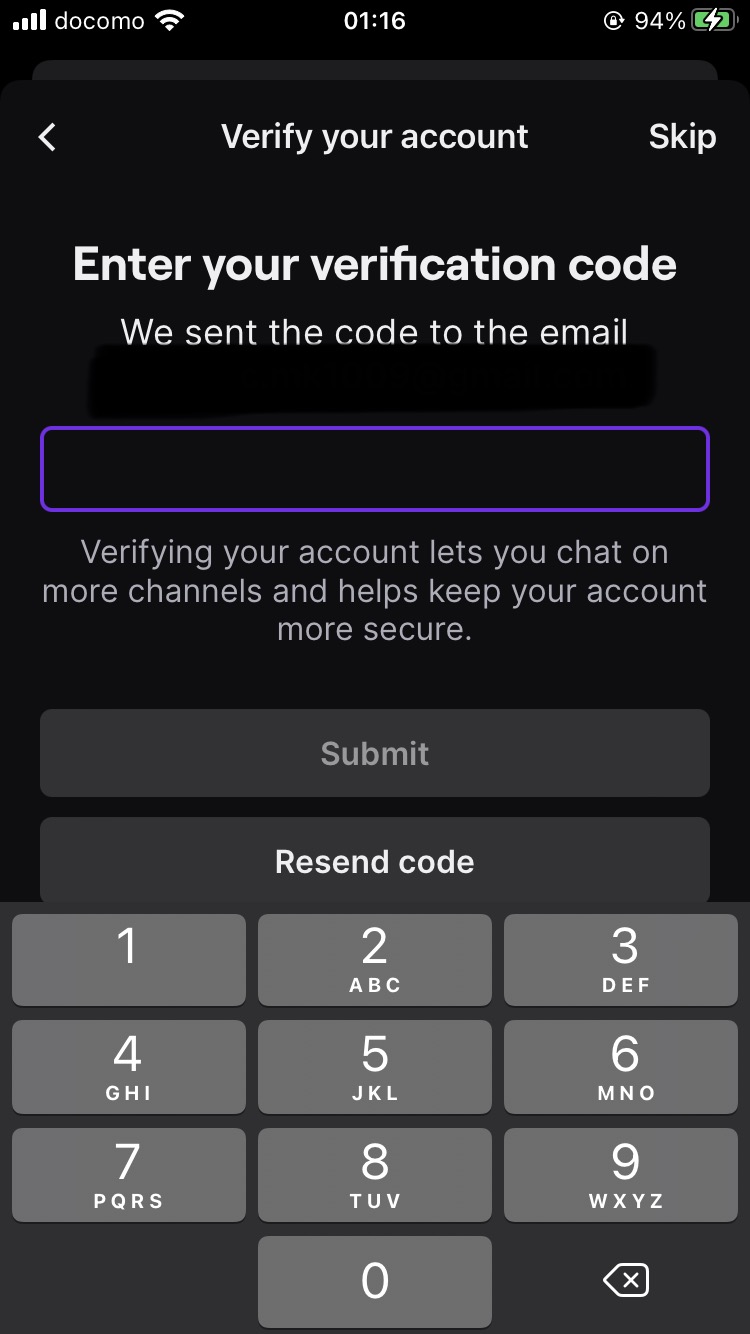
これで、Twitchのアカウント登録は完了です。あとは、自分の好きなゲームジャンルなどを選び、配信を視聴できます。
Prime会員になろう!月額料金はいくら?
Amazon Primeの料金は、年払いと毎月支払いの2種類があります。料金はそれぞれ年間税込4900円、もしくは月額税込500円です。
Prime会員のなりかた
Twitchアカウントを作成したら、次はTwitch Primeを利用するためにAmazon Primeへ加入しましょう。
Amazon Primeへ加入するには、SafariやGoogle ChromeなどのWebブラウザからAmazonアカウントへログインしてください。
下記画像のように、「Amazon ショッピング」アプリにある「Prime」からでは会員手続きできないので注意しましょう。

WebブラウザでAmazonアカウントへログインしたら、画面左上の「≡」をタップします。下へスクロールすると「Try Prime」があるのでタップします。
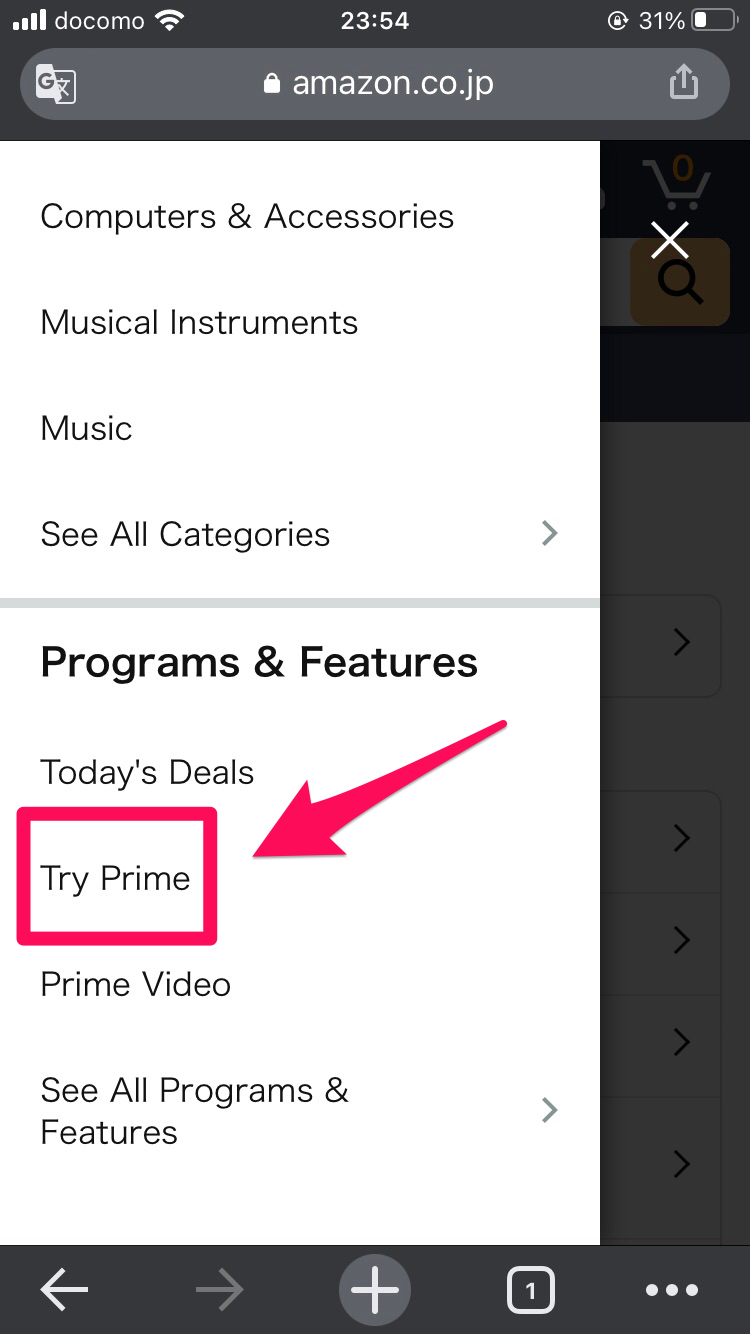
月額払いか、年額払いかを選択します。年額で会員になると、月額払いよりも1100円お得です。
会員登録した直後より30日間のお試し無料期間が始まるので、Prime会員の特典をすぐに利用できます。
Prime Gamingとは?
TwitchとAmazonのアカウント作成が終わったら、次はPrime GamingとTwitchを連携します。その前に、Prime Gamingについて少し触れておきましょう。
Prime Gamingとは、Amazon Primeに含まれているサービスで、ゲーム内コンテンツを追加料金なしでダウンロードできたり、Twitchで毎月1チャンネル無料でサブスクライブしたりすることができるものです。
「Twitch prime」と「Prime gaming」は同じサービスで、AmazonがTwitchを買収したことによってサービスの名称が「Twitch Prime」から「Prime gaming」へ変更されました。